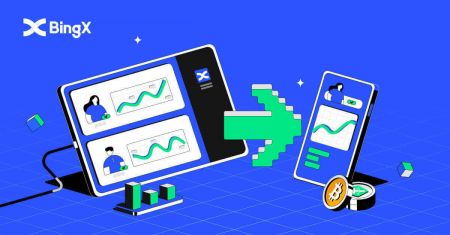BingX Otvoriť účet - BingX Slovakia - BingX Slovenčina
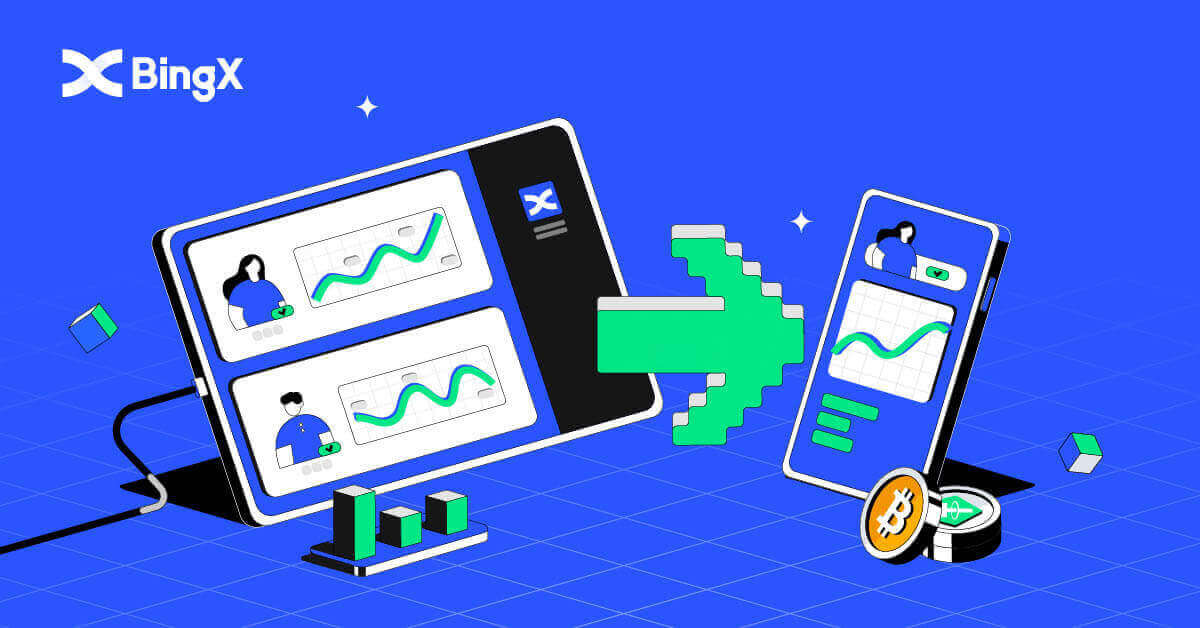
Ako si otvorím účet BingX?
Ako otvoriť účet BingX [PC]
Otvorte si účet v BingX prostredníctvom e-mailu
1. Najprv musíte prejsť na domovskú stránku BingX a kliknúť na [Registrovať] .
2. Po otvorení registračnej stránky zadajte svoj [e-mail] , nastavte si heslo, po prečítaní kliknite na [Prečítal som súhlas so zmluvou so zákazníkom a zásadami ochrany osobných údajov] a kliknite na [Registrovať] .

Pamätajte:Váš registrovaný e-mailový účet je úzko prepojený s vaším účtom BingX, preto vykonajte bezpečnostné opatrenia a vyberte si robustné a zložité heslo, ktoré obsahuje 8 až 20 znakov vrátane veľkých a malých písmen, číslic a symbolov. Špeciálne si poznačte heslá pre registrovaný e-mailový účet a BingX a potom dokončite svoj záznam. Tiež ich správne udržiavajte.
3. Zadajte [Verifikačný kód] odoslaný na váš e-mail.

4. Registrácia vášho účtu je dokončená po dokončení krokov jeden až tri. Môžete začať obchodovať pomocou platformy BingX.

Otvorte si účet v BingX cez telefónne číslo
1. Prejdite na BingX a potom kliknite na [Registrovať] v pravom rohu hore.
2. Na registračnej stránke zvoľte [Kód krajiny] , zadajte svoje [ Telefónne číslo] a vytvorte heslo pre svoj účet. Potom si prečítajte a vyjadrite súhlas so zmluvnými podmienkami a kliknite na [Registrovať] .
Poznámka: Vaše heslo musí byť kombináciou číslic a písmen. Mal by obsahovať aspoň 8 znakov.
3. Vaše telefónne číslo dostane overovací kód zo systému. Do 60 minút zadajte overovací kód .
4. Gratulujeme, úspešne ste sa zaregistrovali na BingX.



Ako otvoriť účet BingX [mobil]
Otvorte si účet cez aplikáciu BingX
1. Otvorte aplikáciu BingX [ BingX App iOS ] alebo [ BingX App Android ], ktorú ste si stiahli, a kliknite na ikonu v pravom hornom rohu.
2. Kliknite na [Registrovať] .

3. Zadajte [E-mail], ktorý budete používať pre svoj účet, a potom kliknite na [Ďalej] .

4. Potiahnutím jazdca dokončite skladačku Overenie zabezpečenia.

5. Zadajte [E-mailový overovací kód] odoslaný na váš e-mail a [heslo] a [Kód odporúčania (voliteľné)] . Začiarknite políčko vedľa položky [Prečítať si a súhlasiť so zmluvou o poskytovaní služieb a zásadami ochrany osobných údajov] a klepnite na položku [Dokončiť] .

6. Vaša registrácia účtu je dokončená.Teraz sa môžete prihlásiť a začať obchodovať!

Otvorte si účet cez mobilný web
1. Ak sa chcete zaregistrovať, vyberte položku [Registrovať] v pravom hornom rohu domovskej stránky BingX .
2. Musíte zadať [e-mailovú adresu] , [heslo] a [Kód odporúčania (voliteľné)]
vášho účtu . Po začiarknutí políčka vedľa položky „Prečítali ste si zmluvu so zákazníkom a zásady ochrany osobných údajov a súhlasíte s nimi“ vyberte možnosť [Registrovať] . Poznámka: Vaše heslo musí byť kombináciou číslic a písmen. Mal by obsahovať aspoň 8 znakov. 3. Zadajte [E-mailový overovací kód] odoslaný na váš e-mail. 4. Registrácia vášho účtu je dokončená. Teraz sa môžete prihlásiť a začať obchodovať!



Stiahnite si aplikáciu BingX
Stiahnite si aplikáciu BingX pre iOS
1. Stiahnite si našu aplikáciu BingX z App Store alebo kliknite na BingX: Buy BTC Crypto2. Kliknite na [Získať] .

3. Počkajte na dokončenie inštalácie. Potom môžete otvoriť aplikáciu a zaregistrovať sa v aplikácii BingX.

Stiahnite si aplikáciu BingX pre Android
1. Otvorte aplikáciu nižšie na svojom telefóne kliknutím na BingX Obchodovať s bitcoínmi, Kúpiť krypto .
2. Kliknutím na [Inštalovať] dokončite sťahovanie.

3. Otvorte aplikáciu, ktorú ste si stiahli, a zaregistrujte si účet v aplikácii BingX.

Často kladené otázky (FAQ)
Je potrebné stiahnuť si program do počítača alebo smartfónu?
Nie, nie je to potrebné. Na registráciu a vytvorenie individuálneho účtu stačí vyplniť formulár na webovej stránke spoločnosti.
Prečo nemôžem prijať SMS?
Problém môže spôsobiť preťaženie siete mobilného telefónu, skúste to znova o 10 minút.
Môžete sa však pokúsiť vyriešiť problém podľa nasledujúcich krokov:
1. Uistite sa, že telefónny signál funguje dobre. Ak nie, presuňte sa na miesto, kde môžete na svojom telefóne prijímať dobrý signál;
2. Vypnite funkciu čiernej listiny alebo iné spôsoby blokovania SMS;
3. Prepnite telefón do režimu v lietadle, reštartujte telefón a potom vypnite režim v lietadle.
Ak žiadne z poskytnutých riešení nedokáže vyriešiť váš problém, odošlite lístok.
Prečo nemôžem prijímať e-maily?
Ak ste svoj e-mail nedostali, môžete skúsiť nasledujúce kroky:
1. Skontrolujte, či môžete odosielať a prijímať e-maily normálne vo vašom e-mailovom klientovi;
2. Uistite sa, že vaša registrovaná e-mailová adresa je správna;
3. Skontrolujte, či funguje zariadenie na príjem e-mailov a sieť;
4. Skúste vyhľadať svoje e-maily v priečinkoch Spam alebo v iných priečinkoch;
5. Nastavte bielu listinu adries.
Vyberte si na BingX
Stiahnite si Crypto z BingX
1. Prihláste sa do svojho účtu BingX a kliknite na [Aktívum] - [Vybrať] .
2. Nájdite oblasť vyhľadávania v hornej časti stránky.

3. Vo vyhľadávaní zadajte USDT a potom vyberte USDT, keď je zobrazený nižšie.

4. Zvoľte [Vybrať] a potom kliknite na záložku TRC20 .

Ak chcete preniesť z BingX Exchange do vlastnej peňaženky v aplikácii Binance, musíte si tiež otvoriť účet aplikácie Bincance.
5. V aplikácii Binance zvoľte [Peňaženky] , potom kliknite na kartu [Spot] a kliknite na ikonu [Vklad] .

6. Zobrazí sa nové okno, vyberte kartu [Crypto] a kliknite na USDT .

7. Na stránke Deposit USDT zvoľte TRON (TRC20) .

8. Kliknite na ikonu kopírovania adresy, depozitnú adresu USDT podľa obrázka.

9. Späť do aplikácie BingX Exchange prilepte adresu na vklad USDT, ktorú ste predtým skopírovali z Binance, do „Adresa“. Zadajte množstvo, o ktoré by ste mali záujem, kliknite na [Výplata] a dokončite ho kliknutím na [Vybrať] v spodnej časti stránky.

Často kladené otázky (FAQ)
Poplatok za výber
| Obchodné páry |
Rozpätie rozsahov |
Poplatok za výber |
| 1 |
USDT-ERC21 |
20 USDT |
| 2 |
USDT-TRC21 |
1 USDT |
| 3 |
USDT-OMNI |
28 USDT |
| 4 |
USDC |
20 USDC |
| 5 |
BTC |
0,0005 BTC |
| 6 |
ETH |
0,007 ETH |
| 7 |
XRP |
0,25 XRP |
Pripomienka: V záujme zabezpečenia včasnosti výberov bude primeraný manipulačný poplatok vypočítaný systémom automaticky na základe kolísania poplatku za plyn každého tokenu v reálnom čase. Vyššie uvedené manipulačné poplatky sú teda len orientačné a bude mať prednosť skutočný stav. Okrem toho, aby sa zabezpečilo, že výbery používateľov nebudú ovplyvnené zmenami poplatkov, budú sa minimálne sumy výberu dynamicky upravovať podľa zmien manipulačných poplatkov.
Informácie o limitoch výberu (pred/po KYC)
a. Neoverení používatelia
- 24-hodinový limit výberu: 50 000 USDT
- Kumulatívny limit výberu: 100 000 USDT
-
Na limity výberu sa vzťahuje 24-hodinový limit aj kumulatívny limit.
b.
- 24-hodinový limit výberu: 1 000 000
- Kumulatívny limit výberu: neobmedzený
Pokyny pre neprijaté výbery
Prevod prostriedkov z vášho účtu BingX na inú burzu alebo peňaženku zahŕňa tri kroky: žiadosť o výber na BingX - potvrdenie blockchainovej siete - vklad na zodpovedajúcu platformu.
Krok 1: TxID (ID transakcie) sa vygeneruje do 30 – 60 minút, čo naznačuje, že BingX úspešne odvysielal transakciu výberu do príslušného blockchainu.
Krok 2: Keď sa vygeneruje TxID, kliknite na „Kopírovať“ na konci TxID a prejdite do príslušného Block Explorer, aby ste skontrolovali stav transakcie a potvrdenia na blockchaine.
Krok 3: Ak blockchain ukazuje, že transakcia nie je potvrdená, počkajte na dokončenie procesu potvrdenia. Ak blockchain ukazuje, že transakcia je už potvrdená, znamená to, že vaše prostriedky boli úspešne prevedené a my nemôžeme poskytnúť v tejto veci ďalšiu pomoc. Pre ďalšiu pomoc budete musieť kontaktovať tím podpory na depozitnej adrese.
Poznámka: Z dôvodu možného preťaženia siete môže dôjsť k výraznému oneskoreniu pri spracovaní vašej transakcie. Ak sa TxID nevygeneruje do 6 hodín vo vašom „Aktíva“ – „Účet fondu“, kontaktujte našu nepretržitú online podporu so žiadosťou o pomoc a poskytnite nasledujúce informácie:
- Snímka obrazovky záznamu o výbere príslušnej transakcie;
- Váš účet BingX
Poznámka: Váš prípad budeme riešiť, keď dostaneme vaše požiadavky. Uistite sa, že ste poskytli snímku obrazovky so záznamom o výbere, aby sme vám mohli včas pomôcť.